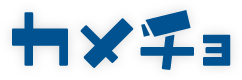ポート開放?グローバルIP?ネットワークカメラの面倒な設定方法を解説するよ!
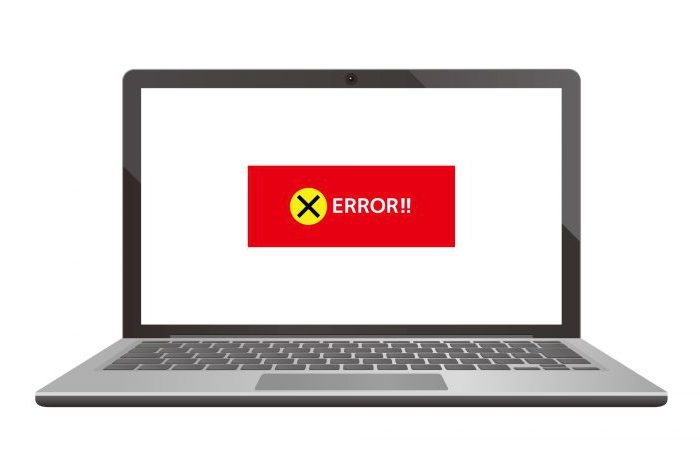


お電話でのご相談はこちらの番号から[03-6632-1582](土日祝を除く9:00~18:00)
みなさんこんにちは。カメチョ編集部です。
「ポート開放?グローバルIPアドレス?ケーブルつないだら使えるようにしといてよ!」
「ネットワークカメラを設定しようとマニュアルを見つつ進めていても、そもそもネットワークに関する知識が無いからわからない!」
そんな方も意外と多いのではないでしょうか。ネットに詳しい方もそうで無い方も、いざという時のためにカメラとネットがどのようにつながっているかをご説明したいとおもいます。
ネットワークカメラを使った監視カメラや防犯カメラによるモニタリングがどのような仕組みで行われているかは、
カメラのセットアップ時や映像が見えない時などの対応が必要な場合に重要ですので是非ご確認ください!
目次
そもそもネットワークカメラって
・・・そうです。そこがまず重要です。
ネットワークカメラとは、無線・有線ルーターに接続することで撮影した映像をHTTPプロトコル(予め決められている方式での通信)などを利用して
・ローカルエリアネットワーク
・グローバルネットワーク(インターネット、WAN:ワイドエリアネットワークとも)経由で配信する機能
を有したカメラのことです。
監視カメラとして利用する場合には、録画機能が本体に備わっていることがほとんどです。
一般的なWebカメラとの違いは2つあって
・この配信機能の有ること
・LAN接続端子、Wi-Fi接続用の無線接続の受発信機を本体内に備えていること
です。
特徴としては、インターネットを通じて配信する機能を有しているので、インターネットに接続できるパソコンや携帯電話であれば全世界から接続が出来ます。
北海道にある防犯カメラの映像を
沖縄からスマホで見れるということになりますね!
ネットワークカメラにおけるポート開放とは
ポート開放を理解するには
「グローバルIPアドレス」と「ローカルIPアドレス」
の存在を理解する必要があります。
グローバルIPアドレスとは
グローバルIPアドレスとは、広大なインターネットにおける自分の住所を表します。
同じIPアドレスは同時に他に存在しないユニークな数字なので
インターネットに接続する機器を補償してくれるという意味では住所というより、身元を保証してくれるパスポートのようなものです。
通常インターネット接続サービスを利用している場合にはルーターにこのグローバルIPアドレスが割り振られています
(OCNとかBiglobeなどのプロバイダがこのIPアドレスを一括で管理しており、契約している各家庭や企業に割り振ってくれています)。
このIPアドレスが無い場合にはインターネットに接続することが出来ません。
PCからインターネットに接続して特定のホームページを見る場合には閲覧するホームページが保存されているIPアドレス(もしくはそのIPアドレスを文字列に変換したものであるURL)を指定してデータを配信してもらいます。
プライベート(ローカル)IPアドレスとは
対して、プライベートIPアドレスとはローカルネットワーク(ルーターと接続されたネットワークカメラ、PC、ゲーム機などの自宅にある機械)
にそれぞれルーターが割り振るアドレスのことです。
住所の例えを使うなら名前つきの私書箱のようなものといえるでしょう。
ただ、ややこしいのが、形式上はグローバルIPアドレスと同じ形式をとっているため
一見するとグローバルIPアドレスのように見えますが、プライベートIPアドレスを使ってインターネット(グローバルネット)に接続することはできません。
インターネットに接続するためには別途「NAT越え」というプライベートIPをグローバルIPに変換する作業が必要になります。
グローバルネットを経由して自宅のカメラに接続させる方法は
では外出先から自宅のネットワークカメラの映像を見るために、自宅のカメラに映像配信のリクエストを送るためにはどのような接続方法になるでしょうか。
PCからYahoo!Japanのようなホームページにアクセスするのと同じで、相手のIPアドレスの場所が分かっている必要があります。
しかし自宅のグローバルIPはひとつしか無いので、自宅のどの機器にアクセスしたいのか分からないですよね。
実はこれを解決するのがポート開放なのです。
具体的にはルーターにポート番号(カメラなら○○ポートPCなら○○ポート)の情報を記録させることです。
開放という名前が付いていますが、意味合い的には「ポート番号の固定」と言ったほうがしっくりくるかも知れません。
ここまでして初めて外部からのアクセスに答えることが出来るようになります。
実際のルーターの設定(BUFFALO「WHR-1166DHP3」を例に解説!)
では、実際のマニュアル見つつちょこっと解説します。
今回はAmazon.co.jpで無線LANルーター部門売上1位のBUFFALO「WHR-1166DHP3」の例で簡単に説明します。
売上げが1位だから選んだだけですが、Buffaloはもちろんのこと、他のメーカーのルーターでも設定方法には大差ありませんのでご心配なく。
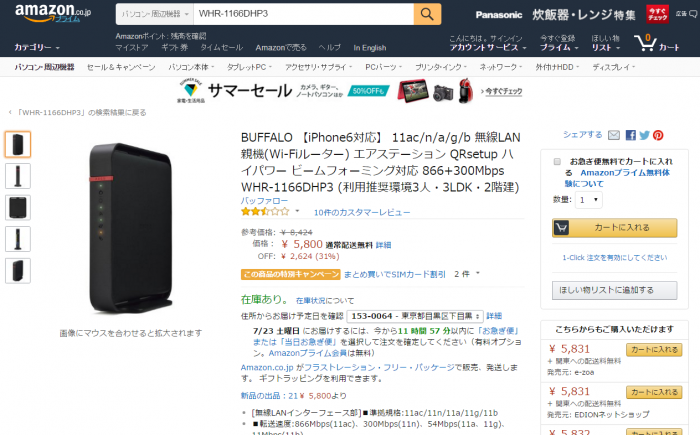
まず、「InternetExploler」や「Google Chrome」などのインターネットブラウザを開いて、いつもURLが表示されている場所にURL:192.168.11.1を入力します。
すると、ルータの管理画面が表示されます。
インターネットブラウザで表示されているのでインターネットを見ているような感覚ですが、自分の横にあるであろうルーターの設定画面を開いているだけです。
デフォルトのユーザー名はadmin、パスワードはpasswordとなっているので入力してログインします。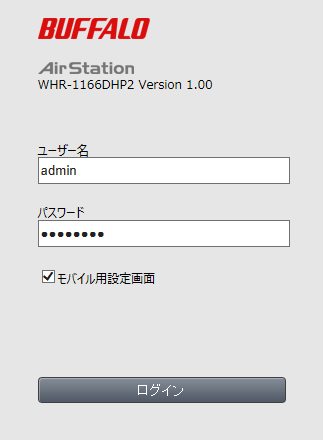
するとメニュー画面が開くのでここで「詳細設定」をクリック。
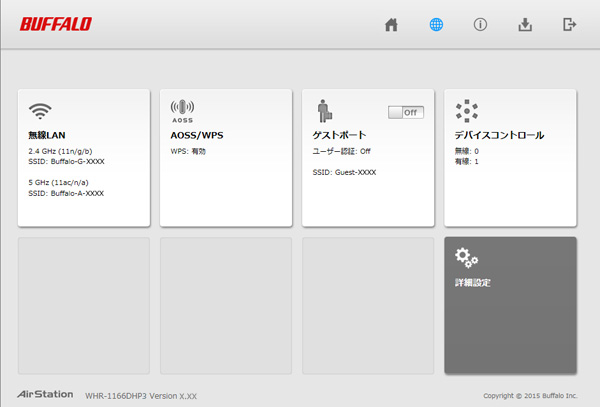
左側のタブで「セキュリティー」→「ポート変換」と順番に選ぶと下記画面が表示されるはずですので、
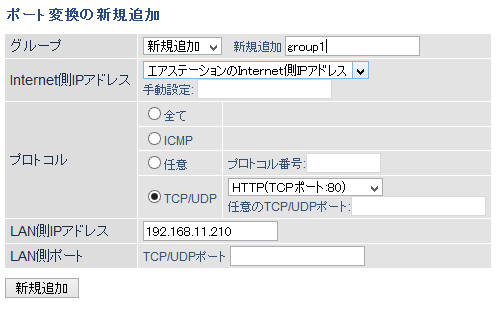
画像のとおりに各項目を入力し、「新規追加」をクリックします。

すると、確認画面が表示されます。Group1のポート番号80が設定されていれば完了です。
ネットワークカメラや防犯・監視カメラの設定や設置・導入でお困りの方向けに、こちらのサイトでは業者の紹介を無料で行っております。
まとめ
と、ここまで解説してみましたが、最近のネットワークカメラやルーターにはUPnP(ユニバーサルプラグアンドプレイ)の規格をサポートしています。
カメラとルーターがこの規格に対応しており、UPnPを有効にすれば自動でポートを開放してくれるものも多いですが、
上記の基本的な考え方だけ理解していれば、もしものときのネットワークの不備に対応できる場合もありますので、理解しておきたいところです。
また、一般家庭でよく使われているNTTのフレッツ光などのブロードバンド光回線サービスでは
モデムの再起動時などにグローバルIPアドレスが再発行され、新たに割り振られる場合もあります。
そのときのために、DDNS(ダイナミックDNS)設定が必要になることもありますが、それはまた別の記事「ネットワークカメラ設定の鬼門!【ダイナミックDNS設定】について」にてご紹介しておりますのでご覧ください。
追記~ポート開放の危険性についても~
また、上記手順ではルーターのログインIDやパスワードはデフォルトのままでしたが
このままですと、SSIDとセットで指定されているパスワードが漏れた場合にたとえ無線経由でもルーター及び自宅のPCに侵入される恐れがあり、大変危険ですので変更したほうが望ましいです。
さらに危険なのが上記で設定したポート番号の80です。ネットワークカメラのポート番号は、家庭用の古い機種であればそのほとんど、セキュリティ意識が高まった昨今でも多くの場合がマニュアルや説明書でTCPポート:80もしくは8080などで記載されています。
これは伝統的にHTTP通信を行うサーバーが80番ポートで通信を行うという慣例に従っているわけなのですが
ポート開放とはIPアドレスとポート番号さえ分れば誰でも参照できる(正確に言うと「閲覧したい」というレスポンスを送ることが出来る)ようにすることなのでローカルエリアネットワーク内のPCにはセキュリティソフトを入れておくなどの対策は行っておいた方が良いかも知れません。
例えば、これは滅多に起きる問題ではないですが、悪意のあるネットワークカメラの製造業者が自社のネットワークカメラのファームウェアに仕込んでおいたセキュリティホールを突けば
IPアドレスさえ分ればやすやすと侵入できます。製造元が明らかに怪しいカメラの利用はやめておきましょう。


メールでの無料相談はこちらから>>
お電話での無料相談はこちらから『防犯カメラ設置の無料相談をしたい』とお伝え下さいね。
>03-6632-1582<
※スマホは電話番号タップで発信できます。